在word2007文档中插入图形和表格的步骤
我们在学习和工作中经常会需要用到word文档,有时候我们做的文档中不是只有单纯的文字,还需要配合一些图形和表格。但是很多人并不会将图形和表格插入其中,常常为此感到苦恼。所以下面小编就为大家详细介绍word2007文档中怎么插入图形和表格方法,不会的朋友快快来学习吧!
方法/步骤
现在我们先来学习下怎样插入图形。首先打开word,新建一个文档。在菜单栏里找到插入,单击后你会发现图表,单击它,现在你可以看到很多模型,例如折线图,饼图,条形图等等。现在选择一个你需要的模型。
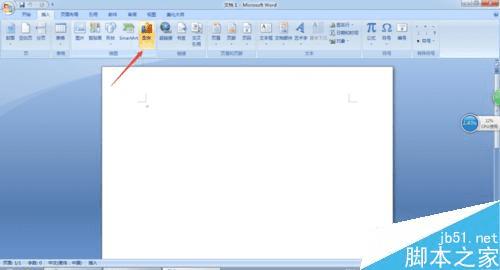
选择了模型之后单击它,会出现两部分,一部分是图形,另一部分是数据。现在你会发现这些图形和数据的不是你想要的;所以你现在需要修改他们,将其原来的数据删掉,录入你自己的数据,然后你会发现图形随着你录入的数据变化而变化,这样就好了。

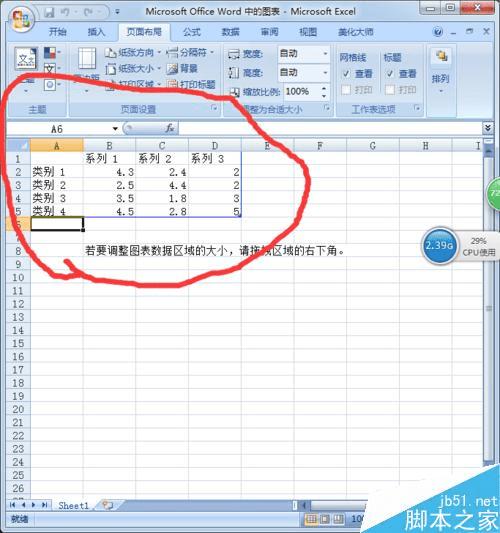
如果你需要做多个图形并将他们放在一个文档中。现在你可以右击你已经做好的图形,然后点击复制。现在你在重新打开一个文档将其粘贴过去,重复这个操作,直到所有的图形都放在一个文档就可以啦

现在说一下怎么插入表格,在菜单栏中找到插入——表格,把鼠标放在上面,移动鼠标选择你需要插入的表格大小,单击就可以。
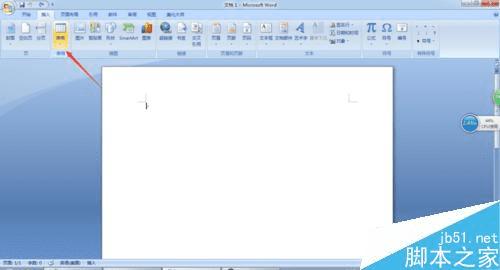
另一种方法是在表格菜单栏中找到插入表格,通过选择行列的多少来确定表格的大小,现在你只要确定一下就可以插入你想要的表格啦。

插好表格后,我们可能需要将两个小格变成一个大格,还需要增加斜线。现在你选中你需要的合并的两个或几个单元格,切记,一定要选中目标,然后右击选择合并单元格就可以了。斜线的话可以通过绘制,单击表格——绘制表格,这时候鼠标会变成一只小笔,然后画就可以啦
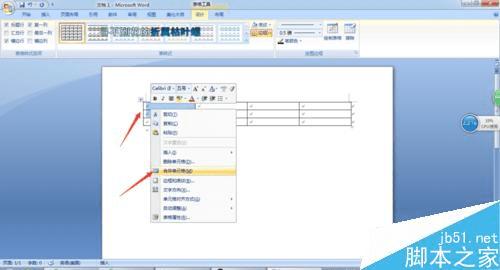
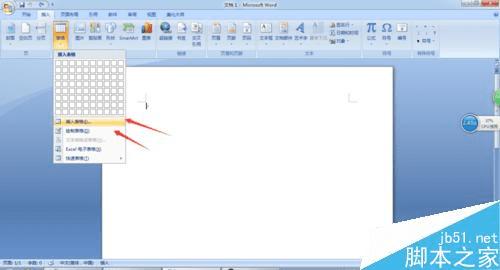
以上就是word2007文档中怎么插入图形和表格方法介绍,操作不是很难,大家学会了吗?希望能对大家有所帮助!
本文地址:http://www.45fan.com/dnjc/46588.html
